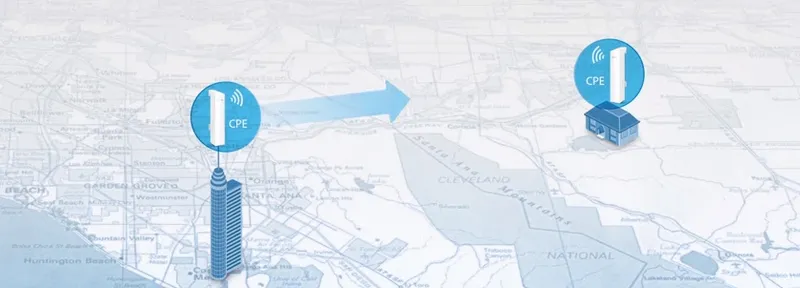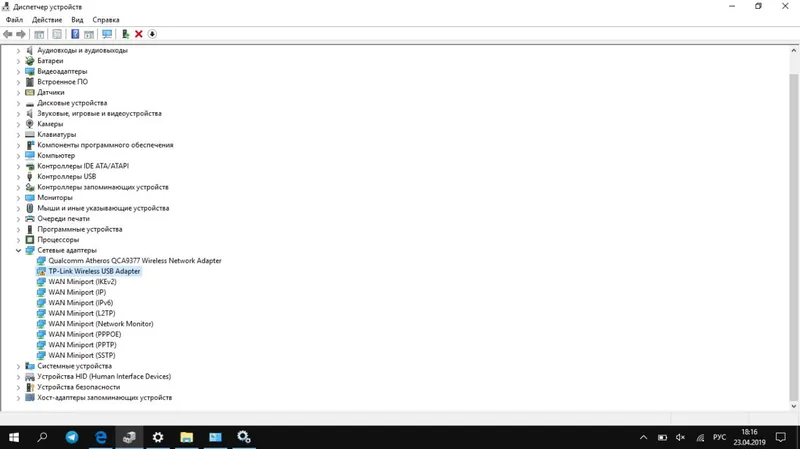
Od aplikacije za instaliranje upravljačkog programa na ovaj adapter, stigao je i uslužni program WPS koji se ni ne otvara ... Kaže da pritisnete WPS tipku na usmjerivač i adapter i zadržite ga, u teoriji to bi se trebalo nekako skenirati, ali koliko god pritisnete, ništa se ne događa, uskličnik je i dalje uključen i dalje ga ne mogu koristiti kao adapter, molim vas za pomoć, pružit ću sve potrebne podatke.
Odgovor
Dobar dan. Vidim da imate Windows 10. Ne bi uopće trebalo biti problema. Za TP-Link TL-WN822N v5 nalazi se upravljački program za Windows 10 na web mjestu TP-Link.
Na snimci zaslona također vidim da u upravitelju uređaja imate još jedan bežični mrežni adapter Qualcomm Atheros QCA9377 (čini se da je ugrađen). A računalo je spojeno na Wi-Fi mrežu. Jeste li pokušali onemogućiti ugrađeni Wi-Fi u upravitelju uređaja?
Trebate otvoriti svojstva bežičnog USB adaptera TP-Link (koji je sa žutim uskličnikom) i vidjeti "Status uređaja".
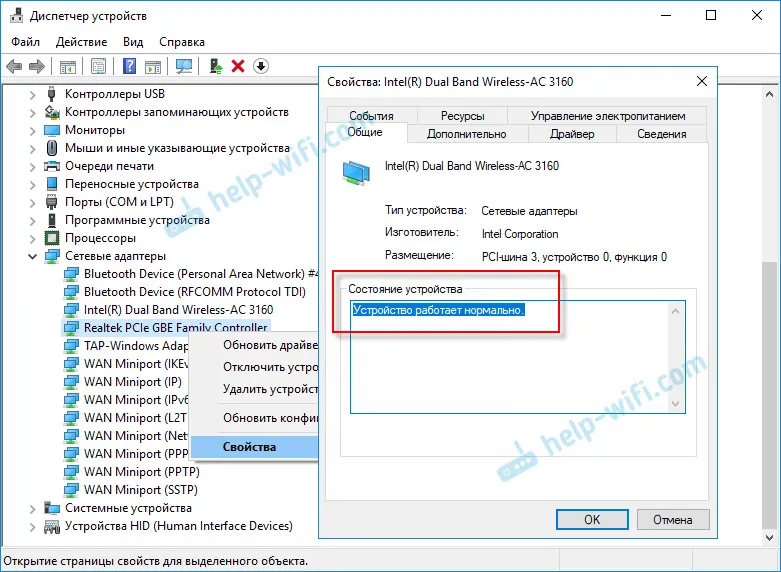
Trebalo bi navesti razlog zbog kojeg adapter ne radi. Pogreška. Naučivši to, lakše ćemo pronaći rješenje.
Od standardnih rješenja:
- Uklonite TP-Link bežični USB adapter iz Upravitelja uređaja i ponovno pokrenite svoje računalo.
- Uključite adapter u drugi USB priključak. Pogotovo ako vaše računalo ima USB 2.0 i USB 3.0. Isprobajte različite.
- Na web-mjestu TP-Link postoji mnogo različitih verzija upravljačkih programa za TL-WN822N V5. Jeste li instalirali najnoviji? Možete pokušati instalirati prethodnu verziju upravljačkog programa.
- Upravljački program možete zamijeniti drugim s popisa koji je već instaliran u sustavu. Prema ovoj uputi.
Imamo i ovaj članak: TP-Link adapter ne vidi mrežu, ne povezuje se na Wi-Fi, prozor uslužnog programa je neaktivan. Zašto adapter ne radi? To bi moglo biti korisno.
WPS nije obavezan. Štoviše, ne preporučujem ga. Program je također neobavezan. Kada TL-WN822N počne raditi, u izborniku Windows odaberite našu Wi-Fi mrežu s popisa dostupnih mreža, unesite lozinku i povežite se.
Isprobajte rješenja o kojima sam gore pisao. Ako to ne pomaže, pogledajte što se nalazi u odjeljku "Status uređaja". U komentare priložite snimku zaslona.